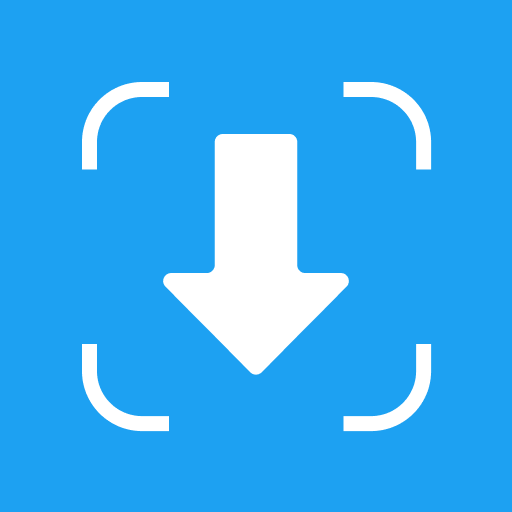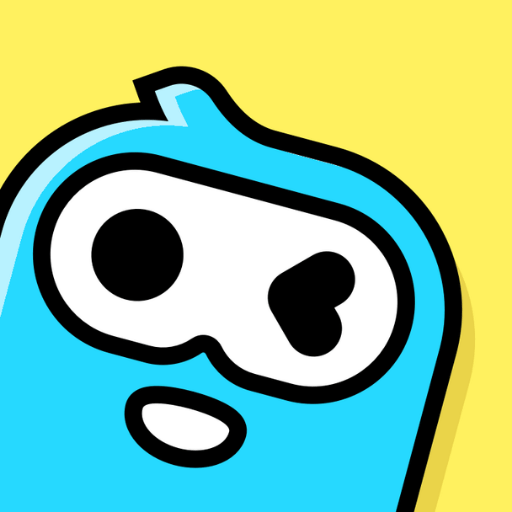《VTube Studio》是由Denchi代理發行的娛樂類程式,超多二次元模型,逼真的面部動態捕捉,讓您的Vtuber形象脫穎而出。在電腦和Mac上選擇下載安裝最新版的BlueStacks安卓模擬器(手遊模擬器)將會是你遊玩此遊戲最適合的Android遊戲平台,為你帶來《VTube Studio》最佳的使用體驗。
近幾年因為疫情和傳統偶像/主播暴雷,讓虛擬偶像/主播(VTuber)獲得了極大的關註,而各類軟硬件的推出也讓虛擬主播其實入門門檻非常低,電腦+攝像頭+麥克風再搭配上軟件讓你簡單學習便可上手,就算不去當主播,以虛擬形象加入線上會議、遠程教學也都是一個非常不錯的體驗,今天給大家推薦這款應用,讓你也可以低成本出道,開啟你的虛擬主播之路。
本應用允許用戶使用智能手機追踪面部動作,並為 Live2D Cubism 模型設定動畫。用戶可以將面部追踪數據從設備發送到計算機並調整 2D 模型。目前免費試用版已推出,用戶也可以購買付費版本,從應用中刪除水印,並啟用無限制的流媒體功能。
與另外兩款主流捕捉應用PrprLive和Live2DViewerEX相比,VTube Studio勝在可以添加各種掛件、較高的可調整度、真正的全局快捷鍵與低上手門檻。您還可以使用macOS或Windows的VTube Studio將面部跟踪數據直接流式傳輸到您的計算機,並在那里為模型製作動畫,並在您自己的影片和直播中使用它!
剛剛打開的時候,會顯示幾個對話框,點擊不再顯示然後關閉就好。之後的界面是這樣的:左邊這一欄,依次是:模型、背景、鎖定、設定、日誌、關閉。點擊關閉後在界面上方左鍵兩次可再次呼出選單欄。打開模型,我們隨便選一個。添加自己的模型稍後再講。滑鼠左鍵拖住移動,滾輪調整大小。我們點擊設定,先點這個全螢幕鍵關閉,方便捕捉。這樣就可以開始您的Vtuber之旅啦!
另外,用BlueStacks在電腦和Mac上下載《VTube Studio》,外出時用手機遊玩回到家裡使用電腦繼續遊玩體驗大螢幕的快感,同時提供方便又快速的操作讓玩家快速上手。